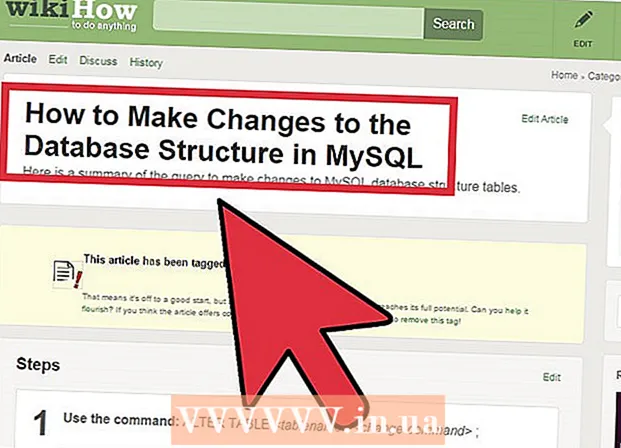Auteur:
Roger Morrison
Denlaod Vun Der Kreatioun:
27 September 2021
Update Datum:
21 Juni 2024

Inhalt
- Ze trëppelen
- Method 1 vu 4: Préift Äre Laptopmodell
- Methode 2 vu 4: Am Windows 7 oder méi spéit
- Methode 3 vu 4: Am Windows 8 oder méi héich
- Methode 4 vu 4: Op engem Mac mat OSX Yosemite
- Tipps
- Warnungen
Déi meescht Laptops déi an de leschte fënnef Joer gemaach gi sinn mat Wi-Fi ausgestatt. Wann Dir en ale Modell hutt oder just wëllt sécherstellen datt Äre Laptop eng WiFi Kaart huet, da brauch et just e puer Mausklicken fir erauszefannen.
Ze trëppelen
Method 1 vu 4: Préift Äre Laptopmodell
 Kuckt ënnen op Ärem Laptop an fannt d'Modellnummer. Äre Laptop huet eng Modellnummer um Enn - eng Serie vun Zuelen a Buschtawen. Kopéiert dës op e Stéck Pabeier.
Kuckt ënnen op Ärem Laptop an fannt d'Modellnummer. Äre Laptop huet eng Modellnummer um Enn - eng Serie vun Zuelen a Buschtawen. Kopéiert dës op e Stéck Pabeier. - Wann Dir d'Modellnummer net um Enn vun Ärem Laptop fënnt, kontrolléiert d'Batteriefach. Et kann dobannen sinn.
 Sicht online nom Modell. Gitt d'Modellnummer vun Ärem Laptop an eng Sichmaschinn, an Dir fannt d'Spezifikatioune vun Ärem Laptop einfach. Dëst gitt Iech all méiglech detailléiert Informatioun, och wann Äre Laptop eng WiFi Kaart huet oder net.
Sicht online nom Modell. Gitt d'Modellnummer vun Ärem Laptop an eng Sichmaschinn, an Dir fannt d'Spezifikatioune vun Ärem Laptop einfach. Dëst gitt Iech all méiglech detailléiert Informatioun, och wann Äre Laptop eng WiFi Kaart huet oder net. - Wann Äre Laptop geännert gouf zënter datt en hiergestallt gouf, oder Dir hutt en Occasioun kaaft an Dir sidd net sécher, kënnt Dir alternativ Methode benotzen.
Methode 2 vu 4: Am Windows 7 oder méi spéit
 Öffnen d'Kontroll Panel aus dem Start Menu. De Startmenu ass lénks ënnen um Computerbildschierm. Klickt op de Start Knäppchen fir de Menü opzemaachen an da klickt op "Control Panel".
Öffnen d'Kontroll Panel aus dem Start Menu. De Startmenu ass lénks ënnen um Computerbildschierm. Klickt op de Start Knäppchen fir de Menü opzemaachen an da klickt op "Control Panel".  Fannt Device Manager am System a Sécherheet. Wann d'Kontrollpanel opgeet, kuckt no der Ikon déi seet "System a Sécherheet". Klickt op d'Ikon a wielt dann "System". Am System Dossier gesitt Dir Device Manager. Klickt op et fir opzemaachen.
Fannt Device Manager am System a Sécherheet. Wann d'Kontrollpanel opgeet, kuckt no der Ikon déi seet "System a Sécherheet". Klickt op d'Ikon a wielt dann "System". Am System Dossier gesitt Dir Device Manager. Klickt op et fir opzemaachen. - Dir kënnt gefrot ginn en Administrateurpasswuert oder Bestätegung anzeginn wann Dir den Device Manager opmaacht.
 Klickt op "Netzwierkadapter.Device Manager weist Iech all déi Apparater installéiert op Ärem Computer. Öffnen "Netzwierkadapter" fir eng Lëscht vun alle Bluetooth-, Ethernet- oder Wifi-Adapteren.
Klickt op "Netzwierkadapter.Device Manager weist Iech all déi Apparater installéiert op Ärem Computer. Öffnen "Netzwierkadapter" fir eng Lëscht vun alle Bluetooth-, Ethernet- oder Wifi-Adapteren.  Fannt Är WiFi Kaart. Eng Wi-Fi Kaart ka verschidden Nimm hunn, also musst Dir duerch d'Lëscht goen an eppes mat "Wireless", "802.11" oder "Wi-Fi" am Numm sichen.
Fannt Är WiFi Kaart. Eng Wi-Fi Kaart ka verschidden Nimm hunn, also musst Dir duerch d'Lëscht goen an eppes mat "Wireless", "802.11" oder "Wi-Fi" am Numm sichen. - Wann Dir näischt mat "Wireless" oder "Wifi" am Numm gesitt, da hutt Dir keng Kabelkaart.
Methode 3 vu 4: Am Windows 8 oder méi héich
 Öffnen der Sidebar uewe riets vun Ärem Écran. Beweegt Är Maus an der oberer rechter Ecke vum Bildschierm a schwieft erof. Eng Sidebar erscheint.
Öffnen der Sidebar uewe riets vun Ärem Écran. Beweegt Är Maus an der oberer rechter Ecke vum Bildschierm a schwieft erof. Eng Sidebar erscheint.  Klickt op "Parameteren". Dir fannt "Astellungen" ënnen am Menü. Klickt fir den Dossier opzemaachen.
Klickt op "Parameteren". Dir fannt "Astellungen" ënnen am Menü. Klickt fir den Dossier opzemaachen.  Kuckt déi éischt vun de sechs Symboler déi erschéngen. Eng nei Interface erschéngt wann Dir op "Settings" klickt, mat sechs Symboler am ënneschten a fënnef klickbare Tabs. Déi éischt vun de sechs Symboler solle wéi fënnef Baren ausgesinn, kleng ufänken a wuessen a Gréisst. Wann Dir dës Ikon gesitt, hutt Dir eng Wi-Fi Kaart op Ärem Laptop.
Kuckt déi éischt vun de sechs Symboler déi erschéngen. Eng nei Interface erschéngt wann Dir op "Settings" klickt, mat sechs Symboler am ënneschten a fënnef klickbare Tabs. Déi éischt vun de sechs Symboler solle wéi fënnef Baren ausgesinn, kleng ufänken a wuessen a Gréisst. Wann Dir dës Ikon gesitt, hutt Dir eng Wi-Fi Kaart op Ärem Laptop.
Methode 4 vu 4: Op engem Mac mat OSX Yosemite
 Öffnen "Iwwer Dëse Mac". Beweegt Är Maus op den Apple Logo an der ieweschter lénkser Ecke vum Bildschierm. Klickt fir en Dropdown-Menü opzemaachen a wielt "About This Mac" aus den Optiounen.
Öffnen "Iwwer Dëse Mac". Beweegt Är Maus op den Apple Logo an der ieweschter lénkser Ecke vum Bildschierm. Klickt fir en Dropdown-Menü opzemaachen a wielt "About This Mac" aus den Optiounen.  Klickt op "Systembericht". Et gi verschidde Tabs uewen op der Fënster "Iwwer Dëse Mac". Gitt op den Tab "Iwwersiicht". Situéiert de Knäppchen dee "System Report" seet a klickt op fir en opzemaachen.
Klickt op "Systembericht". Et gi verschidde Tabs uewen op der Fënster "Iwwer Dëse Mac". Gitt op den Tab "Iwwersiicht". Situéiert de Knäppchen dee "System Report" seet a klickt op fir en opzemaachen.  Öffnen "Netzwierk" fir Är WiFi Informatioun ze gesinn. Scrollen op der lénker Säit bis Dir den "Network" Header fannt a klickt fir se auszebauen. Klickt op "WiFi".
Öffnen "Netzwierk" fir Är WiFi Informatioun ze gesinn. Scrollen op der lénker Säit bis Dir den "Network" Header fannt a klickt fir se auszebauen. Klickt op "WiFi".  Fannt d'Daten vun der Kaart ënner "Interfaces". Wann Dir eng WiFi Kaart hutt, da kënnt et hei. Et wäert "Card Type" soen an dann den Numm vun Ärer Kaart, wéi "AirPort Extreme" (Ären Numm kann ëmbenannt ginn).
Fannt d'Daten vun der Kaart ënner "Interfaces". Wann Dir eng WiFi Kaart hutt, da kënnt et hei. Et wäert "Card Type" soen an dann den Numm vun Ärer Kaart, wéi "AirPort Extreme" (Ären Numm kann ëmbenannt ginn). - Wann Dir keng Kaart hutt, kënnt Dir och de Feeler "Wi-Fi: keng Hardware installéiert" an der oberer rechter Ecke vum Bildschierm gesinn, zesumme mam Datum an Dag.
Tipps
- An der Device Manager Fënster kënnt Dir all Hardware agebaut an Ärem Computer kucken.
Warnungen
- Dir sollt ni en Apparat erofhuelen ausser Dir wësst wat Dir maacht. D'Stéck Hardware funktionnéiert vläicht net ouni déi richteg Dateien op Ärem Computer.